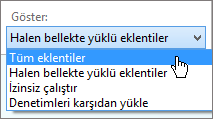OneNote'ta Aç veya OneNote'ta Düzenle komutu Web için OneNote çalışmıyorsa, bu komutun kullandığı eklentide bir sorun var demektir. Eklentiyi çalışırken yapmak için birkaç şey yapabilirim.
Her şey için, bilgisayarınızda Microsoft OneNote 2010 
|
Tarayıcı |
Kontrol etmek istediğiniz şeyler |
|
Internet Explorer |
32 bit Internet Explorer kullanmaya emin olun. 64 bit Internet Explorer kullanıyorsanız, bu komutu kullanasiniz. Güvenlik ayarlarınızı denetleme
Eklentiyi etkinleştirme
|
|
Chrome |
32 bit Chrome kullanmaya emin olun. 64 bit Chrome tarayıcısını kullanıyorsanız, bu komutu kullanasınız. Chrome’da Dış Protokol İsteği iletisi görürseniz, Bu türde tüm bağlantılar için seçimimi anımsa seçeneğini işaretleyin ve Uygulamayı Başlat’a tıklayın. OneNote'ta Aç veya OneNote'ta Düzenle komutunu bir sonraki kullan kullanımında, sorun değil. |
|
Firefox |
32 bit Firefox kullanmaya emin olun. 64 bit Firefox tarayıcısını kullanıyorsanız, bu komutu kullanasınız. Eklentiyi etkinleştirme
|
|
Mac OS X |
Safari veya Firefox kullanıyorsanız ve Mac'iniz Lion veya Mountain Lion gibi eski bir OS X sürümünü çalıştırıyorsa, 32 bit moduna geçiş yapın:
Not defterlerini Mac 2013'te açmak için hala yardıma ihtiyacınız varsa, Mac için OneNote forum https://answers.microsoft.com/en-us/office/forum/onenote_mac. |